- Multimídia
Para Windows
- Conversor de vídeo
- Gravador de ecrã
- Blu-ray/DVD
- Móvel
- Ferramentas on-line
Soluções on-line gratuitas
- Conversor de vídeo grátis
- Gravador de tela grátis
- Conversor HEIC grátis
- Loja
- Recurso
- Apoiar
 Para Windows
Para Windows Soluções on-line gratuitas
Soluções on-line gratuitasO melhor gravador de tela para capturar qualquer atividade na tela, áudio do microfone, voz, imagens da webcam e instantâneos com qualidade original.
Reproduza todos os discos DVD/Blu-ray, arquivos ISO e todos os vídeos digitais em alta qualidade. Crie sua própria playlist e controle sua reprodução facilmente para aproveitar a visualização.
Converta vídeo/áudio para mais de 600 formatos com tecnologia de IA e edite seus vídeos cortando, aparando, adicionando efeitos, melhorando a qualidade, etc.
Crie DVD/Blu-ray Disc ou arquivos ISO de qualquer vídeo com menus personalizados. Ele também permite que você mescle, recorte e adicione legenda/áudio ao seu vídeo de DVD.
1. É seguro baixar o programa?
Uma vez que o download estiver concluído, você pode abri-lo diretamente para instalar o programa. Na janela pop-up, você só precisa puxar o 4Easysoft Mac DVD Ripper para o Aplicativo pasta. Então, você pode precisar confirmar para instalar o software porque ele não é baixado da Apple Store. Não se preocupe! Basta clicar no OK botão para instalar este programa seguro 100%.
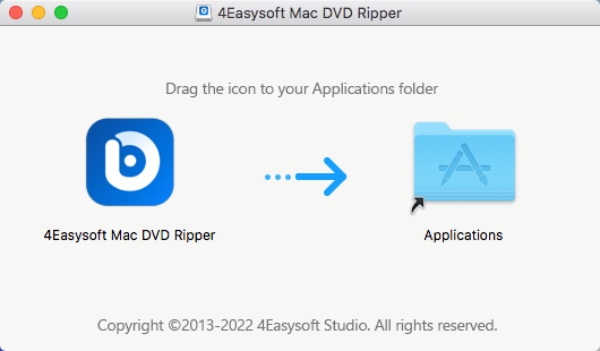

2. Por onde começar a usar o software?
Ao instalar o 4Easysoft Mac DVD Ripper, você pode encontrar o software na área de trabalho ou no Launchpad. Então, você pode clicar duas vezes no ícone do programa para iniciá-lo e começar a ripar e editar discos de DVD.

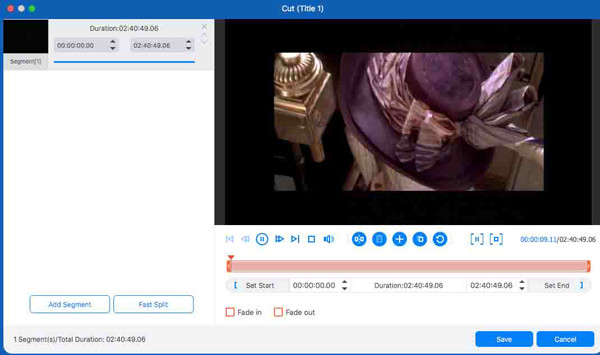

Primeiro, você precisa inserir seu disco de DVD através do driver de DVD. Clique no Carregar DVD botão e escolha o disco ou pasta desejado para adicionar. Em seguida, você pode editar o DVD clicando no Corte ou Editar botão. Depois disso, você pode clicar no Rasgar tudo para lista suspensa para escolher os formatos de vídeo e áudio de acordo com sua necessidade. Por fim, clique no Rasgar tudo botão para começar.